時間:2024-01-23 來源:互聯網 瀏覽量:
如今無線網絡已經成為我們生活中不可或缺的一部分,而WiFi密碼的保密性更是我們在使用無線網絡時需要重視的問題。在某些情況下,我們需要修改WiFi密碼,以增加網絡的安全性。怎麼修改WiFi密碼呢?在這篇文章中我們將為大家詳細介紹WiFi密碼修改的教程,幫助大家輕鬆完成這一操作。無論是為了保護個人信息的安全,還是為了防止他人非法使用我們的網絡,修改WiFi密碼都是一項重要的任務。讓我們一起來學習如何修改WiFi密碼吧!
具體步驟:
1.
點擊WiFi
打開設置,點擊WiFi。
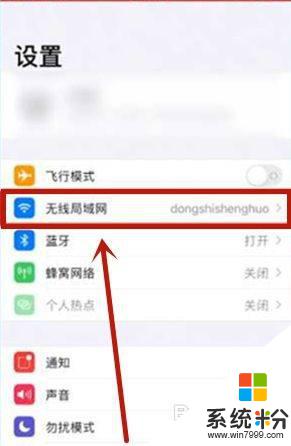
2.
點擊進入
找到你需要查看WiFi的網絡,點擊進入。找到路由器的IP地址。
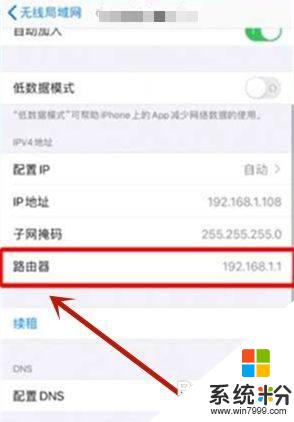
3.
輸入剛才的IP地址
進入手機瀏覽器,在地址欄輸入剛才的IP地址。
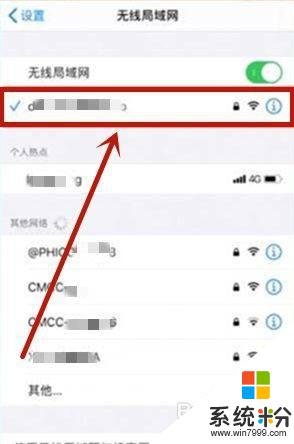
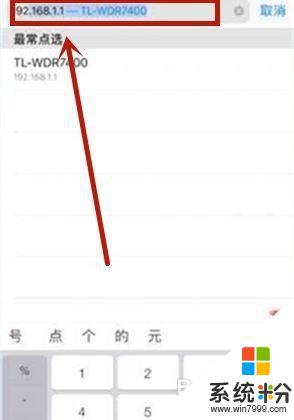
4.
點擊確定
點擊“繼續訪問網頁版”,然後輸入路由器管理員密碼。點擊確定。
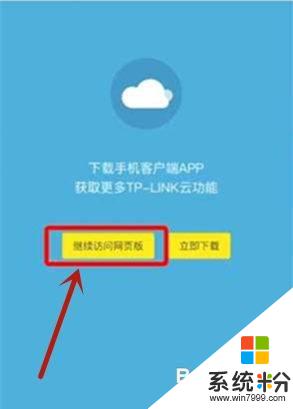
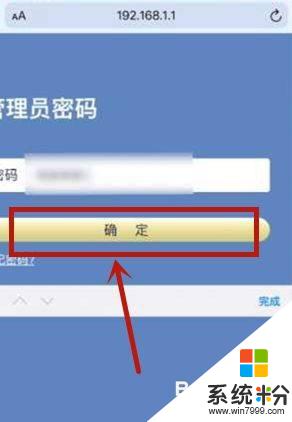
5.
修改WiFi密碼
查看左邊的主人網絡欄,就可以修改WiFi密碼了。
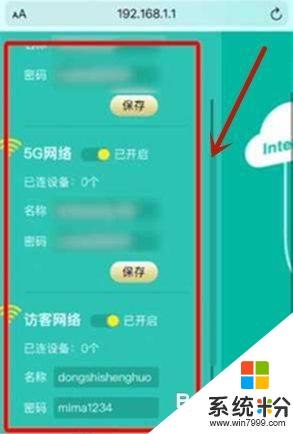
以上就是如何修改wifi密碼的全部內容,如果還有不清楚的用戶可以參考一下小編的步驟進行操作,希望對大家有所幫助。